Jak uložit video TikTok bez vodoznaku
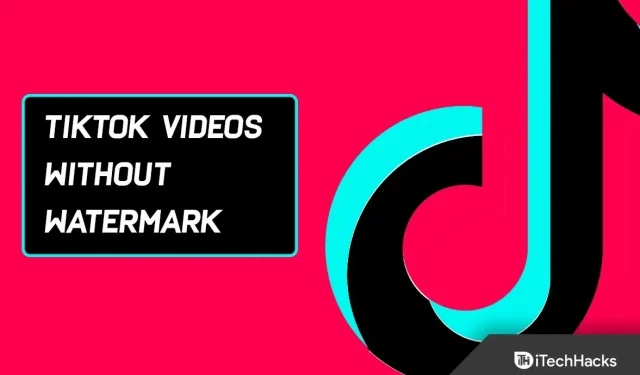
Uživatelé TikTok stráví v průměru 52 minut denně procházením, stahováním a interakcí s ostatními uživateli. A s jednoduchým přejetím po obrazovce nabízí tato platforma rychlý a snadný přístup k zábavným a kreativním videím.
Pokud si ale chcete uložit úžasná taneční videa, videa s výzvami nebo videa celebrit, při stahování se zobrazí otravné logo TikTok a uživatelské ID. Jaké jsou tedy kroky ke stažení/uložení videí TikTok bez vodoznaku?
Jak odstranit vodoznak na videu TikTok
Můžete být závislí na TikTok. Nebo možná používáte síť TikTok. Bez ohledu na to, jak jste se dostali do světa TikTok, existují řešení, jak uložit nebo použít svá oblíbená videa bez vodoznaků.
Níže uvádíme všechna možná řešení pro uložení videí Tiktok bez vodoznaku.
Uložte video TikTok bez vodoznaku pomocí online stahování
Jedním z nejjednodušších a nejméně náročných způsobů stahování videí bez vodoznaku z TikTok je použití stránek pro stahování.
Chcete-li to provést, postupujte takto:
1. Otevřete TikTok. Najděte video, které chcete stáhnout. Poté klepněte na symbol elipsy.

2. Kliknutím na odkaz Kopírovat zkopírujete odkaz na video.

3. Nyní navštivte jakoukoli webovou stránku a stáhněte si videa TikTok. Jako ukázku použijeme soubor savett.cc.

4. Do textového pole vložte odkaz, který jste dříve zkopírovali z Tiktoku. Klikněte na Hledat.

5. Z rozevíracího seznamu se automaticky vybere „MP4“. To znamená, že na videu nebudou žádné vodoznaky. Nyní stačí kliknout na tlačítko „Stáhnout“.

6. Klikněte znovu na Stáhnout pro uložení souboru.
7. Nyní, chcete-li soubor zobrazit, vyberte z nabídky prohlížeče „Stahování“.

Podívejte, na nahraném videu není žádný vodoznak. Video najdete ve složce fotoaparátu. A. můžete použít nebo poslat.
Jak odstranit vodoznak TikTok na iPhone
Než se naučíte stahovat videa z TikTok do vašeho iPhone, pravděpodobně budete muset dokončit několik důležitých úkolů.
Nejprve se musíte ujistit, že máte na svém iPhonu dostatek místa. Je to proto, že soubory fotografií a videí mohou být velké.
Kromě toho jsou ve vaší složce fotoaparátu pravděpodobně nežádoucí obrázky. Takže je lepší odstranit odpadky.
A když máte vše připraveno, je čas zjistit, jak stahovat videa TikTok z aplikace na vašem iPhone bez vodoznaku.
Uložit video jako živou fotografii na iPhone
1. Přejděte na video, které chcete stáhnout. A klikněte na tlačítko „Sdílet“.

2. Z možností vyberte Live Photos.

3. Z videa TikTok se vytvoří živá fotografie. Je uložen ve vaší složce fotoaparátu. Na živé fotografii není žádný vodoznak.

4. Nyní přejděte na svůj iPhone nebo iPad a spusťte aplikaci Fotky.

5. Otevřete knihovnu a vyberte živou fotografii.

6. Jakmile se Live Photo objeví v aplikaci Fotky, klepněte na pole s tlačítkem se šipkou nahoru.

7. Poté z možností vyberte Uložit jako video.

8. Živá fotografie se převede a uloží spolu s původním obrázkem. A protože Live Photo není opatřen vodoznakem, není vodoznakem ani video, které vytvoří.
Vyjmout vodoznak z uloženého videa Tiktok pomocí iPhone
1. Otevřete TikTok. A najděte video, které chcete stáhnout. Poté klikněte na tlačítko se třemi tečkami.

2. V možnostech klikněte na Uložit video.

3. Poté přejděte do aplikace Fotky na iPhonu nebo iPadu.

4. Nyní vyberte video z knihovny, které chcete upravit. A kliknutím jej otevřete.

5. Klikněte na „Upravit“ v pravém horním rohu.

6. Vyberte nástroj oříznutí v dolní části panelu nástrojů.

7. Poté ořízněte video tak, aby vodoznak nebyl viditelný. Vodoznak se obvykle zobrazuje střídavě vlevo a vpravo dole na videu.
8. Soustřeďte se tedy vždy na jednu oblast. Začněme vlevo uprostřed. A uložte změny kliknutím na tlačítko Dokončit.

9. Vodoznak, který se posunul, lze znovu oříznout pomocí nástroje oříznutí. A po provedení změn klikněte na „Dokončit“.
Odstraňte vodoznak Tiktok pomocí aplikace Video Eraser na iPhone
Vodoznaky ve Video Eraser jsou pixelovány s okolními barvami, takže splývají s pozadím. Používání této aplikace je tedy podobné odstraňování objektů z obrázků pomocí jiných aplikací.
Tato aplikace je také zdarma. A odvádí dobrou práci. Pojďme se podívat, jak to funguje.
1. Získejte Video Eraser pro váš iPhone a spusťte jej.

2. Na vstupní stránce jsou tři tlačítka. Jsou to karty Zdrojové video, Zpracované a Pokročilé.
A otevřením aplikace byste se měli automaticky dostat na původní stránku videa. V opačném případě přejděte na původní video.

3. Poté klikněte na tlačítko plus (+) v pravém horním rohu.

4. Ve vyskakovacím okně Import videa vyberte Knihovnu fotografií, Přenos WiFi nebo Sdílení souborů iTunes. Začneme knihovnou fotografií.

5. Klepněte na soubor videa a klepněte na tlačítko Dokončit.

6. Vrátíte se na původní stránku videa. Na této stránce uvidíte všechna původní videa, která jste nahráli. Chcete-li video upravit, klikněte na tlačítko „Více“.

7. Zobrazí se seznam možností. Vyberte možnost Odebrat vodoznak.

8. Otevře se editor videa. Klikněte a přetáhněte volič na vodoznak. Videa TikTok obvykle mají vodoznaky přeskakující, takže byste měli odstranit každý vodoznak jednotlivě.
9. Video můžete pozastavit na jeden snímek a poté odstranit každý vodoznak. Klikněte na oblast s vodoznakem.
10. Nyní pro zahájení převodu klikněte na tlačítko „Start“ umístěné v pravém horním rohu stránky.

11. Navštivte stránku Zpracováno a podívejte se na nové video. Přepněte na vykreslenou stránku v aplikaci a odstraňte vodoznak, který je nyní zaměněn.
12. Poté klikněte na video. A ujistěte se, že jste vybrali nejnovější verzi, pokud je k dispozici více než jedna verze.

13. Jakmile uvidíte vodoznak, zastavte se. Poté vyberte oblast obsahující vodoznak. A kliknutím na „Start“ spusťte převod.

14. V konečném výsledku se nad dříve označenými oblastmi vodoznaku objeví maska s pixely. Vodoznak však nebude viditelný.
Jak odstranit vodoznak TikTok na Androidu
Aplikace pro Android, které odstraňují nebo ořezávají vodoznaky, jsou mimořádně efektivní a pohodlné.
Nyní uvidíme několik způsobů, jak toho dosáhnout.
Uložte TikTok Video bez vodoznaku pomocí aplikace pro Android
1. Stáhněte si SnapTik – Tiktok Downloader z Obchodu Play.

2. Otevřete aplikaci SnapTik. Na hlavní stránce aplikace je textové pole s tlačítkem „Vložit“. Odkaz ze schránky můžete vložit do textového pole, pokud již nějaký máte.

3. V opačném případě otevřete TikTok. A najděte video, které chcete stáhnout. poté klikněte na tlačítko sdílení.

4. Kliknutím na odkaz Kopírovat odkaz zkopírujete.

5. Otevřete aplikaci SnapTik. Vložte odkaz do textového pole. SnapTik video zpracuje a dá vám dvě možnosti. Klikněte na Stáhnout video.

6. Na obrazovce uvidíte název staženého videa. A budou tři možnosti.

7. Potom. klepnutím na Přehrát video přehrajete. Na videu nebude žádný vodoznak.

8. Záložka „Stáhnout“ v aplikaci vám umožňuje zobrazit historii stahování.
Oříznout vodoznak Tiktok na Androidu
Na telefonu Android nebudete moci pomocí výchozího editoru oříznout okraje videa. Můžete tedy používat aplikace třetích stran, jako je InShot.
InShot Video Editor lze zdarma stáhnout z Apple Store a Google Play Store.
1. Nainstalujte InShot z Obchodu Play. A otevřete aplikaci.

2. Klikněte na tlačítko „Video“ na domovské stránce.

3. Poté klepnutím vyberte video v knihovně. Poté klikněte na zelené tlačítko Upravit.

4. Nyní klikněte na nástroj Oříznout v editoru.

5. Oblasti s vodoznakem můžete oříznout úpravou poměru stran přetažením pruhu. Chcete-li upravit poměr stran bez omezení, vyberte režim Bez okrajů.
Na Inshot můžete také oříznout oba vodoznaky najednou. V každém místě, kde se objeví vodoznak, zastavte a upravte. Pak. upravit proporce.

6. Nyní pro uložení změn klepněte na značku zaškrtnutí.

7. Klepnutím na tlačítko Uložit dokončete úpravy.

8. Poté vyberte snímkovou frekvenci a rozlišení. A dokončete kliknutím na tlačítko Uložit.

Vodoznak bude nyní oříznut.
Nedoporučuje se však ořezávat vodoznak z videa TikTok ze zřejmého důvodu, že to narušuje perspektivu a zaostření videa.
Odstraňte vodoznaky TikTok pomocí aplikace Video Eraser na Androidu
1. Nainstalujte si aplikaci Video Eraser z Obchodu Play. Poté aplikaci otevřete.

2. Vstupní stránka má čtyři hlavní části a několik podpůrných nástrojů. Vyberte „Odstranit vodoznak z videa“.

3. Nyní klikněte na „Povolit“ pro udělení přístupu k mediálním souborům na vašem zařízení.

4. A z galerie vyberte video, které chcete upravit.

5. Nástroj pro výběr se již objeví na obrazovce, když otevřete editor. A pokud chcete vytvořit nové nástroje pro výběr, stačí klepnout kamkoli na obrazovku.

6. Přetáhněte volič do oblasti obsahující vodoznak. Jeho šířku a délku můžete upravit tažením za rohy.
A snažte se, aby krabice byla co nejmenší. Jen se ujistěte, že zcela zakrývá vodoznaky.

7. Můžete také vybrat jiný nástroj pro výběr dotykem kdekoli na obrazovce.

8. Upravte vodoznak a znovu jej zavřete pomocí výše uvedeného postupu. Nakonec klikněte na Hotovo.
9. V horní části stránky se zobrazí náhledové video. Nad vodoznaky uvidíte skvrnitou masku.
A vodoznaky budou zcela vymazány a smíchány s pozadím.
A i když jsou výsledky pixelované, jsou stále dost dobré na sdílení nebo nahrávání. Nyní ke stažení klikněte na „Uložit do alba telefonu“.

Výsledky můžete také odeslat přímo ostatním kliknutím na tlačítko „Sdílet s přáteli“.
Uložte TikTok bez vodoznaku v systému Windows
Uživatelé Windows mohou používat software VideoProc Converter. A přestože jde o video editor, je překvapivě vybaven výkonným mechanismem nahrávání.
Díky neustálým aktualizacím modulu stahování si můžete snadno bez obav stáhnout nejnovější videa TikTok.
VideoProc Converter nabízí nástroj pro ořezávání videa, takže uživatelé mohou ukládat videa z aplikace TikTok bez vodoznaku.
Video pak lze přeformátovat s libovolným poměrem stran a odstranit vodoznak TikTok.
Udělej následující:
1. Spusťte VideoProc Converter. Poté klikněte na „Loader“ na hlavní stránce.
2. Nyní klikněte na „Přidat video“. A zadejte adresu URL vašeho videa TikTok. To pak bude analyzováno VideoProc Converter.
A vytáhne video v původní kvalitě. Poté klikněte na „Stáhnout vybrané video“.

3. Pokud chcete stáhnout více videí TikTok, klikněte na „+Video“. Poté vložte odkazy na další videa.
4. Nyní si můžete vybrat, kam chcete video uložit. Kliknutím na modré tlačítko zahájíte stahování videa.

5. Nyní se můžete po uložení videa TikTok vrátit na domovskou stránku VideoProc Converter. A vyberte „Video“ místo „Stáhnout“.
6. Poté přetáhněte video do uživatelského rozhraní. A nastavte výstupní formát na MP4.
7. Nyní musíme oříznout video, abychom odstranili vodoznak TikTok. Klikněte tedy na „Oříznout“. Poté klikněte na „Povolit oříznutí“.

Velikost snímku videa lze nyní změnit přetažením. Nyní můžete ze svého videa odstranit logo TikTok.
Odebrat Tiktok Watermarks na Macu
Všichni se shodneme, že úpravy na počítači jsou zábavnější. Pro zasvěcené autory je přesnost profesionálního softwaru a nejmodernějších nástrojů zásadní.
A obvykle se software pro úpravu videa také dodává s nástroji pro odstranění vodoznaku. K odstranění vodoznaku Tiktok na Macu tedy použijeme Wondershare Uni Converter. Lze jej zdarma stáhnout na Mac.
Jeho zkušební verze však nabízí pouze jedno použití jeho funkcí, ale kvalita jeho výstupu vás může povzbudit k registraci.
1. Nainstalujte Wondershare Uni Converter do počítače. Poté aplikaci otevřete.

2. Budou čtyři dlaždice. Klikněte na Toolbar vlevo.

3. Poté klikněte na „Editor vodoznaku“ v seznamu nástrojů.

4. Chcete-li nyní upravit soubor videa, přetáhněte jej do editoru. Můžete také kliknout na ikonu souboru.

5. Poté klikněte na soubor videa ve vyskakovacím okně. A klikněte na Otevřít.

6. Nyní na pravé straně editoru klikněte na Vybrat oblast.

7. Přetažením nástroje pro výběr na vodoznak jej zavřete. Mějte však výběr malý.
Měl by zakrývat vodoznak, aniž by zabíral příliš mnoho místa na obrazovce. Velikost nástroje pro výběr lze navíc doladit pozastavením a zmrazením snímku.

8. Aplikace umožňuje odstranit několik vodoznaků najednou. Kliknutím na Vybrat oblast si tedy můžete vybrat jiný nástroj pro výběr. A přesuňte ji tak, aby zakrývala vodoznak.

9. Ve spodní části přehrávače můžete vidět přepínač pro zobrazení náhledu, pokud chcete. Vyberte tedy Odstranit vodoznak.

10. Po převedení videa by se uložené soubory měly automaticky otevřít v určeném umístění. Můžete také kliknout na soubor a otevřít jej, pokud ještě není otevřený.

11. Se sotva viditelnou šmouhou nad oblastmi s vodoznakem je výstupní video překvapivě působivé.
Odstraňte vodoznaky TikTok v aplikaci pomocí překryvů
1. Nejprve na svém zařízení otevřete TikTok. Poté klikněte na „Záznam“ pro přechod na stránku záznamu.

2. Nyní klikněte na tlačítko „Nahrát“ na stránce vytvoření.

3. A vyberte video, které chcete stáhnout z knihovny.

4. Poté vyberte klip zaškrtnutím políčka a pokračujte kliknutím na „Další“.

5. Nyní na stránce Oříznout ořízněte video v případě potřeby a klikněte na Další.

6. Poté v editoru klikněte na „Stickers“.

7. Klepnutím na můžete vybrat nebo vyhledat nálepky, obrázky GIF a emotikony.

Vodoznaky musí být přelepeny samolepkami. A samolepky lze také upravit, aby byly větší nebo menší podle potřeby.
Lze je dokonce otáčet pro nastavení úhlu. Nebo se nálepka může objevit nebo zmizet v určitou dobu.
Tímto způsobem lze nastavit časovač překryvné nálepky tak, aby zmizel přesně ve chvíli, kdy zmizí jeden vodoznak. Díky tomu bude vaše video vypadat profesionálněji.
1. Kliknutím na nálepku nastavíte časovač. Poté klikněte na Nastavit trvání.

2. Poté můžete kliknutím na „Další“ přejít na poslední stránku po přidání a načasování nálepek a překryvů tímto způsobem.

3. Nyní přidejte titulky. A v případě potřeby změňte nastavení ochrany osobních údajů. A kliknutím na „Publikovat“ dokončíte nahrávání.

4. Podobný výsledek získáte s personalizací.
Uložit TikTok bez vodoznaku online
Pokud si chcete stáhnout videa z TikTok, můžete mít několik možností. Ale použití SSTikTok je jednou z nejlepších možností, které jsme našli.
Následuj tyto kroky:
1. Na počítači nebo mobilní aplikaci TikTok zkopírujte adresu URL videa.
2. Poté spusťte webový prohlížeč. A přejděte na web SSSTikTok.
3. Poté zkopírujte a vložte odkaz. A klikněte na stáhnout. Adresa URL je analyzována během několika sekund.

4. Nyní vyberte možnost Bez vodoznaku.

A video se okamžitě stáhne do složky pro stahování v prohlížeči.
Jak stáhnout video někoho jiného z TikTok
Máte také zájem o stahování videí od jiného uživatele na TikTok? Postup je jednoduchý. Následuj tyto kroky:
1. Spusťte aplikaci TikTok.
2. Klikněte na video, které chcete stáhnout.
3. V pravém dolním rohu stránky klikněte na ikonu sdílení.
4. Nyní klikněte na Uložit video.

Tímto způsobem můžete uložit video přímo do složky fotoaparátu.
Jak stáhnout všechna data TikTok najednou
Pokud nechcete stahovat každý příspěvek na TikTok, můžete si stáhnout všechna data ze všech svých příspěvků TikTok najednou podle následujících kroků:
1. Nejprve spusťte aplikaci TikTok.
2. Nyní v pravém dolním rohu klikněte na tlačítko „Já“.
3. Poté v pravém dolním rohu obrazovky klepněte na ikonu se třemi vodorovnými tečkami.
4. Nyní přejděte do sekce „Soukromí“. Klikněte na Personalizace a data. Klikněte na „Nahrát svá data“.

5. A klikněte na „Vyžádat data“.

TikTok vás nyní do čtyř dnů o dokončení stahování informuje. Poté jej lze uložit do vašeho zařízení.
Proč si nemůžeme stáhnout určitá videa TikTok?
Uživatel možná zakázal možnost stahovat videa TikTok, pokud je nevidíte. Proto již nelze ukládat také videa.
Takže pro uživatele, kteří nechtějí, aby ostatní stahovali jejich videa, je toto volitelné nastavení. Nastavení stahování pro váš účet lze zjistit takto:
1. Spusťte aplikaci TikTok.
2. Poté klepněte na tlačítko Já ve spodní části obrazovky.
3. Nyní v pravém dolním rohu obrazovky klepněte na ikonu se třemi vodorovnými tečkami.
4. Poté přejděte do sekce „Ochrana osobních údajů“. A zaškrtněte políčko Nahrát video.
5. Nyní si na této stránce můžete vybrat, zda chcete stahování povolit nebo zakázat.
Je etické stahovat videa z TikTok?
Je důležité zvážit, zda stahování videa z TikTok může způsobit problémy s autorskými právy.
Pokyny komunity TikTok ve skutečnosti zakazují uživatelům zveřejňovat, sdílet nebo odesílat obsah, který porušuje autorská práva, ochrannou známku nebo práva duševního vlastnictví někoho jiného.
Používání obsahu někoho jiného jako vlastního je tedy nejčastějším problémem autorských práv.
A tomu je zabráněno tím, že TikTok aplikuje vodoznak, který obsahuje jak jeho logo, tak uživatelské jméno účtu, který zveřejňuje původní obsah.
Pokud tedy plánujete video znovu zveřejnit na jiné platformě sociálních médií, ujistěte se, že je zobrazen vodoznak. Nebo se ujistěte, že dáváte uživateli plné skóre jakýmkoli možným způsobem.
Závěrečná slova
To je vše o tom, jak uložit nebo stáhnout videa Tiktok bez vodoznaku. A také jsme vám ukázali způsoby, jak odstranit vodoznak ze stažených videí Tiktok. Stačí se řídit některou z výše uvedených metod, o které se domníváte, že je pro vás nejvhodnější. A můžete jít. Pokud máte jiné pracovní metody, uveďte také komentáře.

![Jak zvýšit návštěvnost pomocí bio odkazu [Instagram + TikTok]](https://cdn.4pmtech.com/wp-content/uploads/2023/07/link-in-bio-1-200x112.webp)

Napsat komentář